Cómo Convertir Archivos Manteniendo la Calidad
Por Manuel Gonzalez • 2025-10-23 19:10:43 • Soluciones
¿Estás atrapado entre la espada y la pared buscando la mejor manera de cómo convertir archivos? Sí, la conversión de archivos es un proceso que no podemos subestimar en este mundo digitalmente revolucionado. Por suerte, hemos recopilado para ti las formas más efectivas de convertir archivos manteniendo la calidad.
- Parte 1. Cómo convertir archivos online gratis
- Parte 2. Cómo convertir archivos sin cambiar la calidad (¡con guía!)
Parte 1. Cómo convertir archivos online gratis
Varias plataformas en línea permiten a los usuarios de medios de comunicación convertir archivos a otros formatos con menos esfuerzos. Las siguientes son algunas de las selecciones plausibles de convertidores de archivos multimedia en línea que puedes elegir en el mercado.
1. ConvertFiles
ConvertFiles es un excelente conversor de archivos multimedia que soporta un montón de formatos de archivo. Puede convertir categorías de formatos como archivos, documentos, presentaciones, libros electrónicos, dibujos, imágenes, audio y vídeo. Actualmente, el límite de tamaño de los archivos por conversión es de 25MB.
Paso 1: Visita la primera página del programa y presiona el botón Examinar. Busca el archivo de destino y haz clic en el lápiz para cargarlo en el programa.
Paso 2: Elige el formato de salida deseado en el apartado Formato de salida del menú desplegable.
Paso 3: Clica el botón Convertir y espera a que el proceso termine. Descarga el archivo convertido una vez que esté listo.

2. Online-Convert
Online-Convert es un conversor muy popular entre los usuarios de todo el mundo. Soporta la conversión de un montón de formatos de archivo diferentes con facilidad y rapidez.
Paso 1: Visita Online-Convert y selecciona la categoría de conversión que quieres realizar. En la nueva ventana, pulsa el botón Elegir archivos y busca el archivo que te interese. Alternativamente, arrastra y suelta los archivos de destino dentro de la región proporcionada.
Paso 2: Realiza el número de ajustes previstos. Sin embargo, puedes omitir este proceso.
Paso 3: Haz clic en el botón Iniciar conversión y espera a que se complete el proceso de conversión.

3. Zamzar
Zamzar es una de las mejores herramientas de conversión de archivos online que puedes elegir. El programa tiene una interfaz sencilla y fácil de usar. Este programa puede convertir una serie de formatos de archivo diferentes que van desde documentos, imágenes, audio, vídeo y sonidos, entre otros. Soporta más de 100 formatos.
Paso 1: Abre el programa con tu navegador y clica el botón Añadir archivos para cargar el archivo de entrada de destino. También puedes utilizar la función de arrastrar y soltar o proporcionar el enlace URL correspondiente.
Paso 2: Cuando la carga sea exitosa, pulsa el botón Convertir a para seleccionar el formato de salida deseado.
Paso 3: Haz clic en el botón Convertir para iniciar el proceso de conversión.

4. FreeFileConvert
FreeFileConvert es otro gran convertidor en línea para una selección. El programa permite a los usuarios introducir archivos desde el ordenador, a través de la URL y la nube. Con este programa, Puedes convertir archivos de una longitud máxima combinada de 300 MB.
Paso 1: Navega hasta FreeFileConvert y selecciona el destino de origen del archivo. Haz clic en el botón Elegir archivo bajo la categoría Archivo y busca el archivo de destino.
Paso 2: Una vez cargado, ve a la sección de formato de salida y haz clic en el botón Convertir archivos a el icono desplegable. Selecciona el formato de salida de destino.
Paso 3: Haz clic en el botón Convertir.
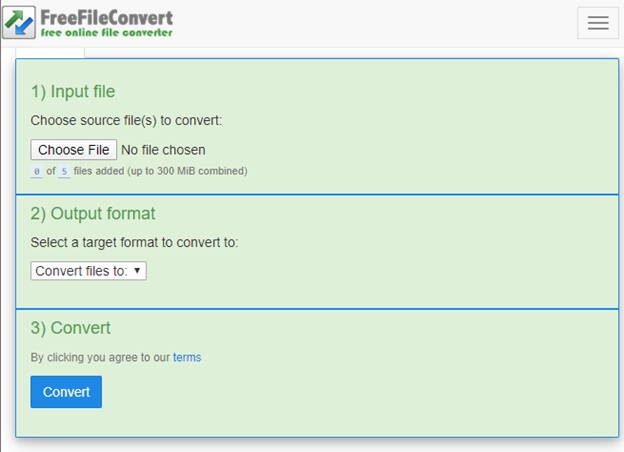
6. Online Converter
Online Converter es un versátil convertidor gratuito de archivos y unidades de medida. Este conversor polivalente admite varios formatos de archivo y unidades de medida. La facilidad de uso, el diseño sencillo y la comodidad lo convierten en la elección correcta para los usuarios.
Paso 1: Abre Online Converter y selecciona una conversión adecuada.
Paso 2: Selecciona la opción Elegir archivo y carga el archivo de origen.
Paso 3: Una vez cargado, haz clic en el botón Convertir y espera a que se complete el proceso de conversión.

Parte 2. Cómo convertir archivos sin cambiar la calidad (¡con guía!)
Los convertidores online son programas útiles, pero tienen varios inconvenientes, que pueden dar lugar a resultados insatisfactorios. Las características limitadas, los formatos, el espacio, la calidad comprometida y los requisitos de Internet están asociados con las deficiencias. El uso de Wondershare Uniconverter te ayudará a enterrar estos problemas para siempre y a disfrutar de una experiencia de conversión de archivos inigualable. Wondershare UniConverter permite a los usuarios convertir archivos de gran tamaño a velocidades super rápidas. Su compatibilidad con una amplia gama de formatos y un montón de características lo convierten en una herramienta de los tiempos modernos. Prueba esta herramienta y convierte archivos sin cambiar la calidad.
Wondershare UniConverter - Tu herramienta todo en uno
- Convierte directamente archivos a vídeos, como MP4, MKV VOB (DVD-Video ), AVI, MKV, MOV en lote.
- Convierte archivos de películas a pre-ajustes optimizados para casi todos los dispositivos.
- Descarga vídeos de sitios populares como YouTube, Dailymotion, Vevo, entre otros.
- Tiene una velocidad de conversión 90 veces mayor que la de cualquier conversor convencional.
- Edita, mejora & personaliza tus archivos de vídeo.
- Descarga/graba vídeos de YouTube y otros 10.000 sitios para compartir vídeos.
- La versátil caja de herramientas combina metadatos de vídeo, creador de GIF, compresor de vídeo y grabador de pantalla.
- Sistemas operativos compatibles: Windows 10/8/7, macOS 11 Big Sur, 10.15, 10.14, 10.13, 10.12, 10.11, 10.10, 10.9, 10.8, 10.7, 10.6.
Paso 1 Carga e introduce los archivos.
Inicia Wondershare Uniconverter para acceder a la ventana principal. Haz clic en el botón  y busca el archivo de entrada que te interese. Haz clic en el botón Abrir para cargarlo en el programa.
y busca el archivo de entrada que te interese. Haz clic en el botón Abrir para cargarlo en el programa.
![]()
Paso 2 Selecciona el formato de salida.
Ahora, cuando el archivo de entrada se cargue correctamente, haz clic en la flecha desplegable Formato de salida. Elige la categoría del formato de archivo de salida como vídeo, audio o dispositivo. Selecciona el formato de archivo específico y elige un pre-ajuste deseado a la derecha.
![]()
Paso 3 Editar el archivo multimedia (No es obligatorio).
Si quieres editar tu archivo antes de la conversión, haz clic en los iconos de Recortar, Cortar o Efectos que aparecen en el vídeo. Sin embargo, este proceso no es obligatorio y puede ser omitido.
![]()
Paso 4 Convierte tus archivos.
Una vez satisfecho con las selecciones realizadas, simplemente pulsa el botón Iniciar todo o el botón Convertir si estás realizando una conversión por lotes o individual, respectivamente. Una vez finalizada la conversión, podrás encontrar los archivos convertidos en el apartado Finalizado.
![]()
Decenas de personas convierten volúmenes de archivos a diario. Sin embargo, muchos de ellos todavía no saben qué software es el mejor para la conversión de sus archivos. A partir de esta guía, queda claro que un buen software ofrecerá una experiencia de conversión increíble. Así que, aprieta el gatillo hoy mismo e instala Wondershare Uniconverter para una conversión de archivos sin fallos. Es una herramienta bien probada, y millones de usuarios de todo el continente la han convertido en su herramienta indispensable.

Manuel Gonzalez
staff Editor